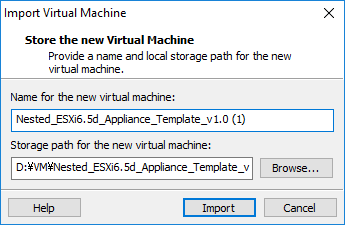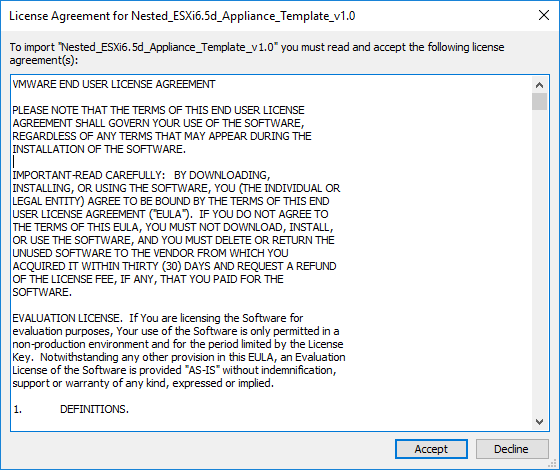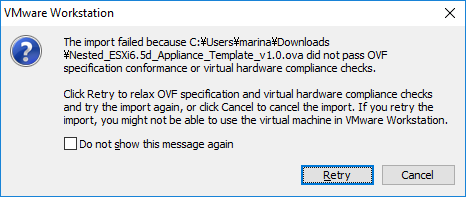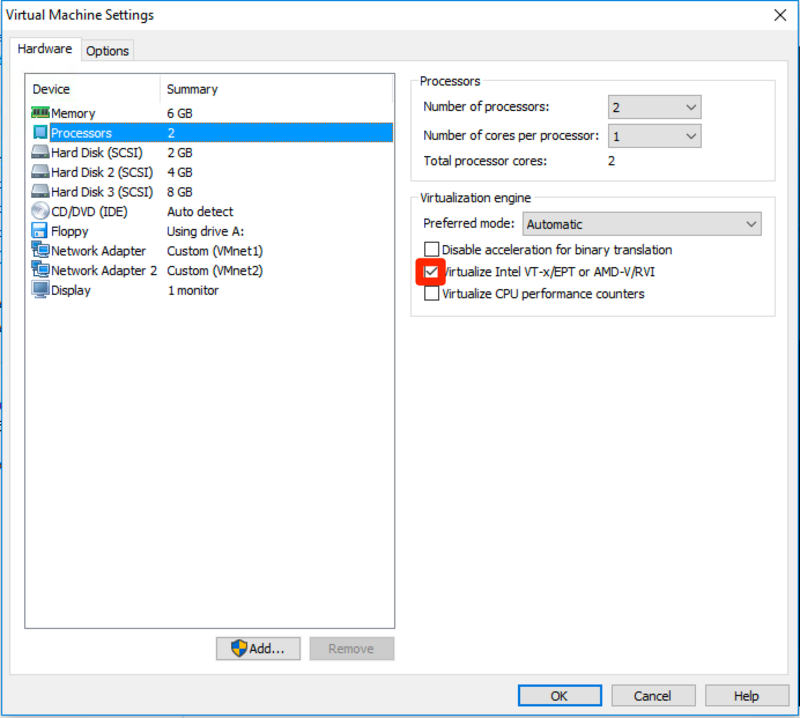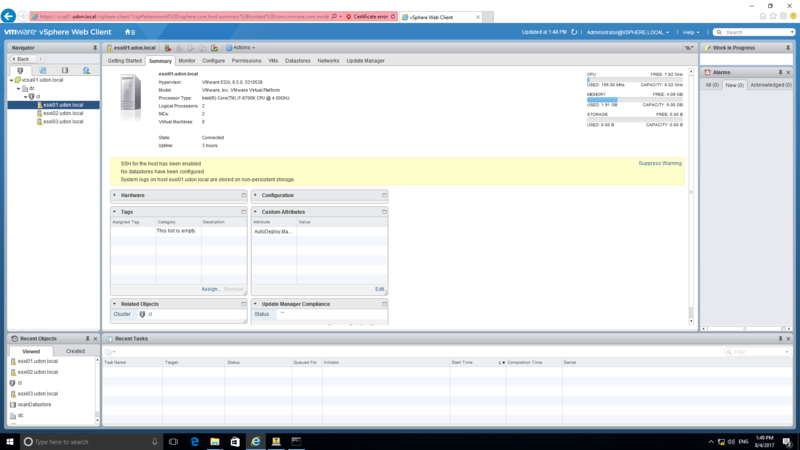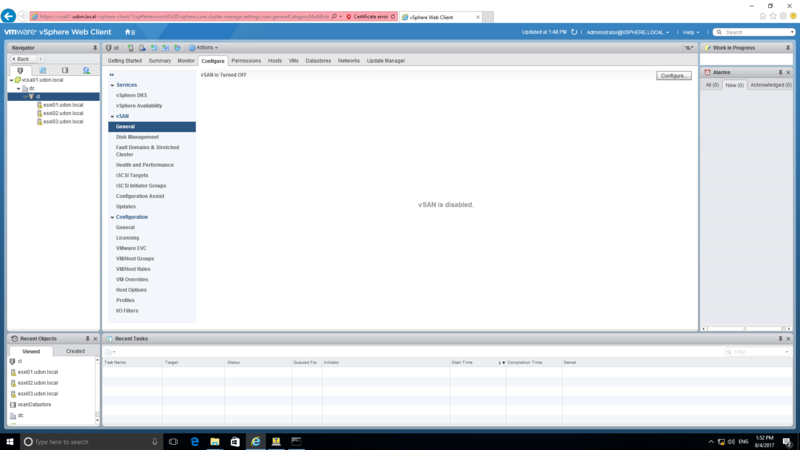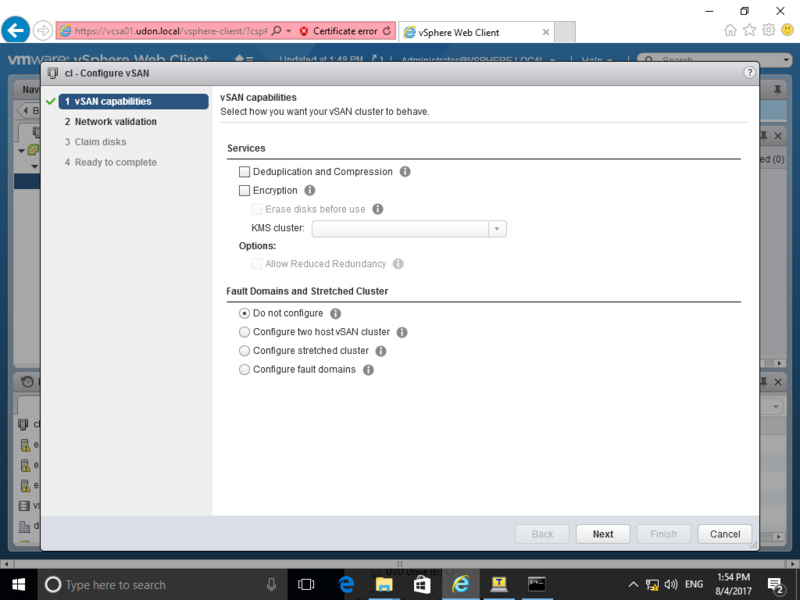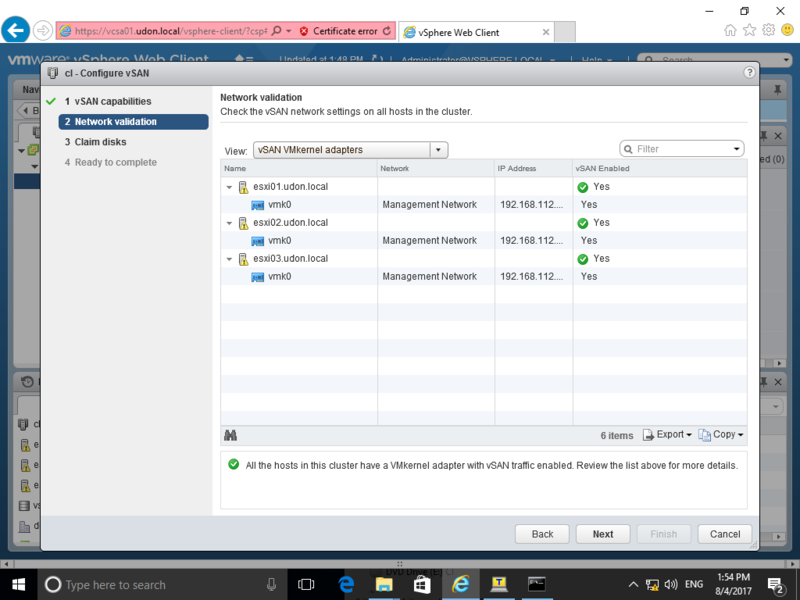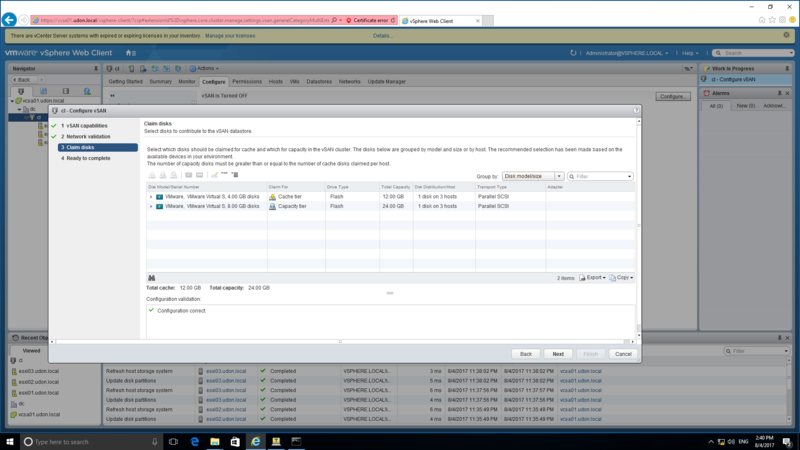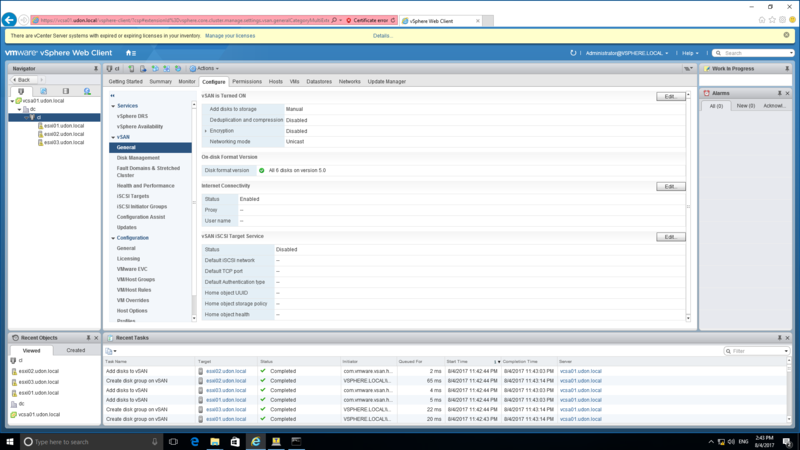Workstation ProでvSAN環境を構築する
Workstation Pro上にvSAN環境を構築しました。
実際の構築には、ネットワークの構成を考えたり、VMkernelの設定をしたり、ディスク容量の計算をしたり、ストレージポリシーの設定をしたりと、色々ありますが、手っ取り早くvSAN環境を手元に構築して、設定画面を確認や手順の確認するのにとても便利だと思いました。
【PCスペック】
CPU:i7-6700K(4コア、8スレッド)
Memory:48GB
SSD:250GB
HD:1TB
【環境情報】
vCenter Server:VMware-VCSA-all-6.5.0-5318154.iso
ESXi:Nested_ESXi6.5d_Appliance_Template_v1.0.ova
ネスト用のESXiはここでダウンロードしました。
ESXi 6.5 Virtual Appliance is now available
※本記事は上記資材が2017/08/06の時点の構成のものです。作者様が構成を変更された場合、適宜変更が必要となる場合がございます。
【構築の流れ】
(1)インストール資材の入手
・ネスト用ESXi
・vCenter Server Applianceの入手
(2)ESXiの展開(本環境だと4台)
(3)vCSAの展開(ESXi上に展開)
(4)vCSAにクラスタを一つ作成し、配下にESXi3台を追加
(5)vSANを有効にする
【構築作業】
(1)インストール資材の入手
(2)ESXiの展開
ESXiの構成はovfファイルの設定をほぼそのまま使います。
ダウンロードしてきたovaファイルをダブルクリックすると以下の画面が表示されるため、インベントリ名と保存場所を選択して「Import」をクリックするだけです。
契約書に同意するため「Accept」をクリックします。
以下の警告では「Retry」をクリックしてください。
展開終了後、以下のスペックのESXiが展開されます。
CPUの以下の部分にチェックを入れ、
そのほか部分は目的に応じて適宜変更を加えてください。
vCenter Serverを構築し、作成したホストをクラスタの配下に置きます。
色々警告が出ていますが、現在の設定状態に関することなので無視して問題ありません。
クラスタの「Configure」タブにvSANの構成を行える箇所があります。
「vSAN>General>Configure...」です。
vSANを作って動作確認するだけのため、全てデフォルトで設定しております。また、今回ダウンロードしたネスト用のESXiがvSANを作成するにあたり適切な設定がなされているもののため、「Next」を推していくだけでvSANの構築は完了します。
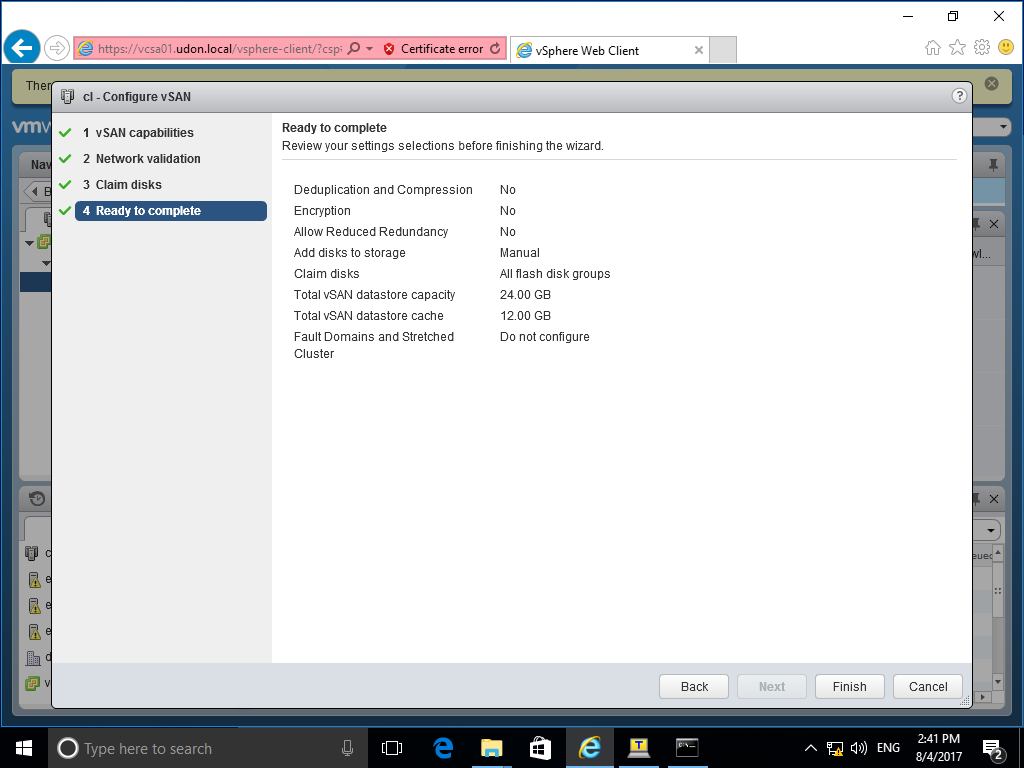
以上でvSANの構築は完了です。
最後に本環境を構築するにあたり、参考にさせていただいたサイトを以下に記載させていただきます。